Per esporre gli strumenti da ArcGIS GeoAnalytics Server ai membri del portale, completare la sezione Operazioni per configurare ArcGIS GeoAnalytics Server.
GeoAnalytics Tools e le funzionalità di analisi sono disponibili per i membri dell'organizzazione tramite Map Viewer classico del portale, ArcGIS Pro, ArcGIS API for Python o ArcGIS REST API.
Per scoprire di più sulle differenze l'impostazione dello strumento ArcGIS GeoAnalytics Server per l'analisi di feature e gli strumenti di analisi spaziale standard, vedere Standard e la comparazione di analisi di feature GeoAnalytics Tools e Differenze strumento analisi di feature. Per scoprire come usare gli strumenti, vedere Esegui analisi di big data usando ArcGIS GeoAnalytics Server o riferirsi alla guida ArcGIS Pro.
Componenti necessari per usare ArcGIS GeoAnalytics Server
Esaminare le informazioni Pratiche migliori per pianificare, configurare e modificare GeoAnalytics Server per comprendere come costruire il sistema per GeoAnalytics Server.
I GeoAnalytics Tools sono ospitati in una serie di attività in ArcGIS GeoAnalytics Server. Per i membri dell'organizzazioni per usare queste attività per eseguire analisi in ArcGIS Enterprise, sarà necessario impostare un'installazione ArcGIS Enterprise , se non disponibile; GeoAnalytics Server; e uno spaziotemporale ArcGIS Data Store. Saranno necessarie due siti ArcGIS Server: uno per il server hosting del portale in base all'installazione ArcGIS Enterprise e una per recitare come GeoAnalytics Server.
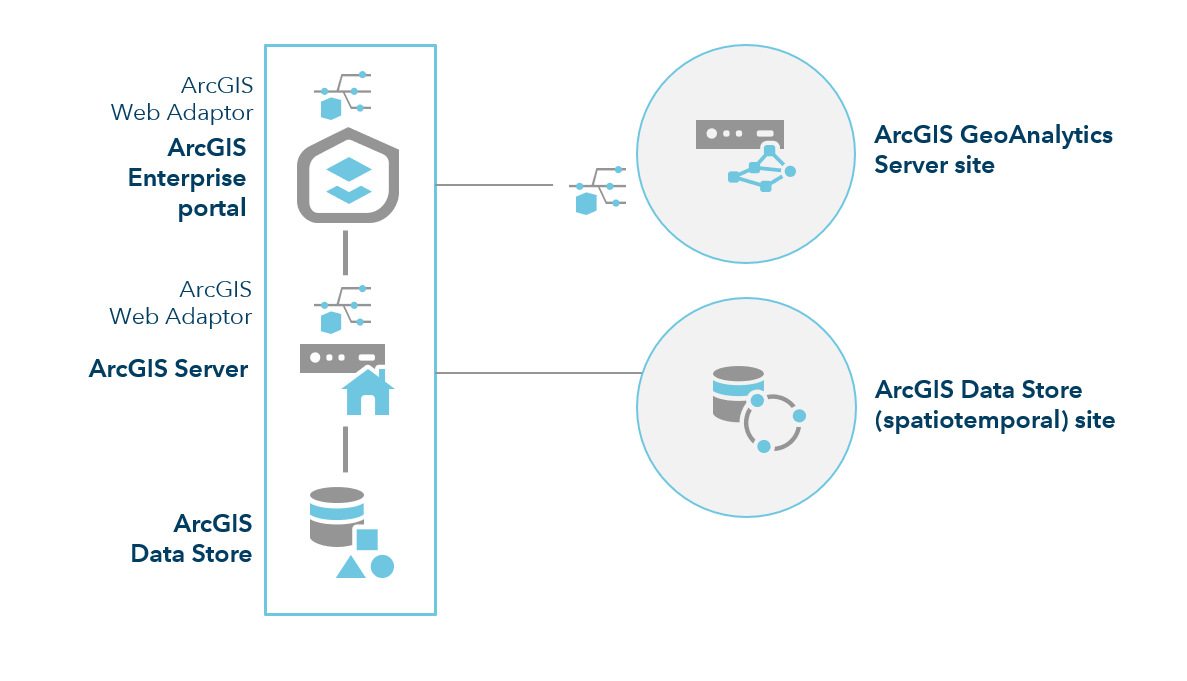
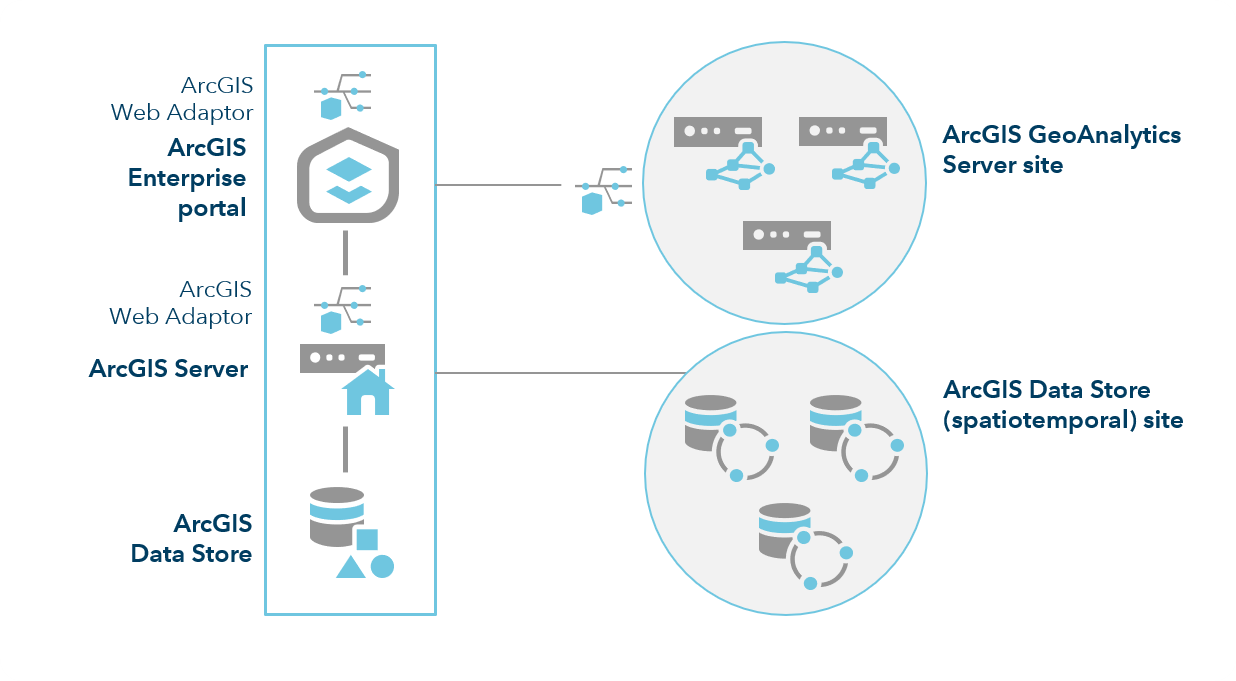
Sito 1: distribuzione ArcGIS Enterprise di base
I sito richiederà i seguenti componenti:
- Portal for ArcGIS.
- Un sito di ArcGIS Server concesso in licenza come il GIS Server e impostato come server di hosting del portale.
- Due installazioni ArcGIS Web Adaptor: uno configurato con il portale e uno configurato con il server GIS.
- Almeno due installazioni di ArcGIS Data Store: una configurato come archivio dati relazionale e uno configurato come un archivio big data spaziotemporale. Si dovrebbe installare l'archivio di big data spaziotemporale su un computer differente rispetto ad altri componenti ArcGIS Enterprise. È possibile includere vari computer nello Spatiotemporal Big Data Store. Per informazioni dettagliate sull'architettura del sito, vedere Altre installazioni server.
Sito 2: ArcGIS GeoAnalytics Server
I sito richiederà i seguenti componenti:
- Un sito ArcGIS Server con licenza come ArcGIS GeoAnalytics Server configurato usando le operazioni seguenti.
- Un'installazione di ArcGIS Web Adaptor configurato con il sito con la licenza come GeoAnalytics Server
Configurare ArcGIS GeoAnalytics Server
Le seguenti istruzioni possono richiedere la modifica della modalità di distribuzione di ArcGIS nell'organizzazione; si consiglia di esaminare attentamente prima di procedere. Per installare GeoAnalytics Server, seguire queste operazioni:
- Se non si dispone ancora di una installazione di base ArcGIS Enterprise configurata, configurarla. Consultare Tutorial: configurare un'installazione ArcGIS Enterprise base per maggiori dettagli.
- Installare ArcGIS Data Store e creare un archivio big data spaziotemporale che si registra con il server di hosting di installazione di base (Sito 1).
- Installare un secondo sito ArcGIS Server (Sito 2) con uno o più computer. Licenza del sito ArcGIS Server come il GeoAnalytics Server.
- Installare un'installazione aggiuntive di ArcGIS Web Adaptor e registrarla con il secondo sito ArcGIS Server.
- Assicurare che le seguenti porte richieste siano aperte nel sistema per le comunicazioni tra computer. GeoAnalytics Server usa porte 2181, 2182, 2190, 56540-56545, e 7077; archivi di big data spaziotemporali usano porte 9220 e 9320; e il ArcGIS Data Store relazionale usa porte 9876.
- Accedere al portale come membro con privilegi amministrativi. Il formato dell'URL è https://webadaptorhost.domain.com/<webadaptorname>/home.
- Passare alla pagina Organizzazione > Impostazioni > Server.
- Federare il sito GeoAnalytics Server con il portale.
- Sulla pagina Server, posizionare il sito ArcGIS GeoAnalytics Server che è stato federato con il portale.
- Cliccare le ellissi accanto al server federato e selezionare Configurare ruolo server.
- Sul dialogo Configura ruolo server, abilitare Server GeoAnalytics.
- Fare clic su Salva.
Una volta che il ruolo server è configurato, è possibile aggiornarlo secondo necessità cliccando l'ellissi accanto al server configurato e selezionando Configura ruolo server. Dalla pagina Organizzazione > Impostazioni > Server.
- Configurare le Impostazioni GeoAnalytics per l'installazione per assicurare che le fonti siano posizionate appropriatamente a GeoAnalytics Tools.
- Concedere ai membri i privilegi per eseguire l'analisi. L'editore e i privilegi di analisi spaziale sono necessari per usare GeoAnalytics Tools.
Una volta che le modifiche sono state salvate, i membri del portale possono esaminare gli strumenti in ArcGIS Pro o Map Viewer classico e possono usare gli strumenti in ArcGIS API for Python e il ArcGIS REST API. Consultare Utilizzare gli strumenti GeoAnalytics per ulteriori informazioni sull'utilizzo di questi strumenti nel Map Viewer classico, incluse le origini dati che possono essere utilizzate negli strumenti.